Updateanleitung für das Bewerbermanagement auf SharePoint 2013
In dieser Anleitung wird Ihnen gezeigt, wie Sie Ihr Bewerbermanagement auf die neueste Version updaten.
Systemvoraussetzung: mindestens Microsoft .NET Framework 4.6 oder höher
Hinweis:
Generell sollten Sie vor jeder Installation eines Updates Ihren SharePoint Server inkl. Datenbanken sichern. Insbesondere bei Produktivumgebungen empfiehlt es sich, das Update vorher auf einem Testsystem ausführlich zu testen.
1. Toolkit Update durchführen
Entpacken Sie die Datei indem Sie mit der rechten Maustaste auf die Zip Datei klicken und "Extract all" oder "Entpacken" auswählen. Öffnen Sie den Ordner "1 Toolkit" und starten Sie das Setup. Wiederholen Sie nun den Installationsvorgang für das koellisch-toolkit analog zu der Installation des Bewerbermanagements unter Schritt 1. Wenn Sie SharePoint 2016 installiert haben, dann führen Sie bitte die Setup2016 Datei aus.
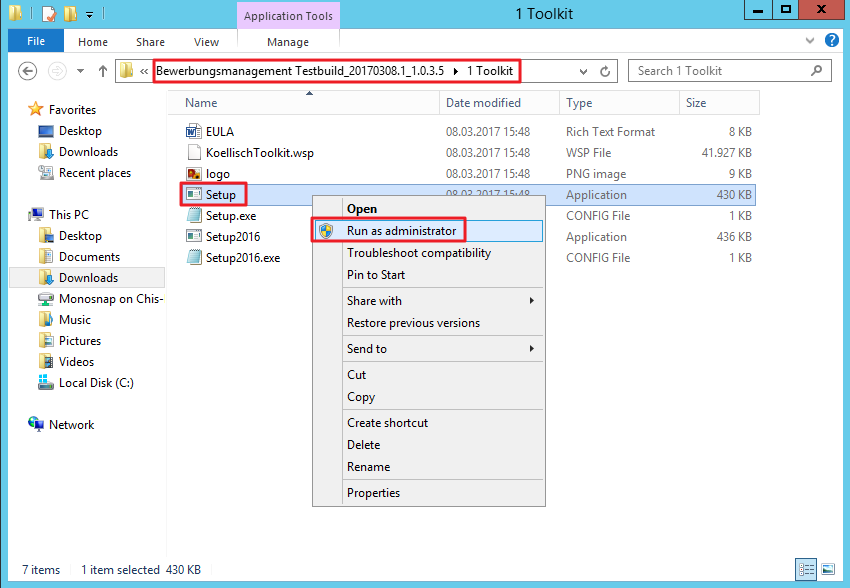
2. Template aktualisieren
Im Verzeichnis "2 Template" das Setup als Administrator ausführen und folgen Sie dann anschließend den Anweisungen des Installationsassistenten.
Wenn Sie SharePoint 2016 installiert haben, dann führen Sie bitte die Setup2016 Datei aus.
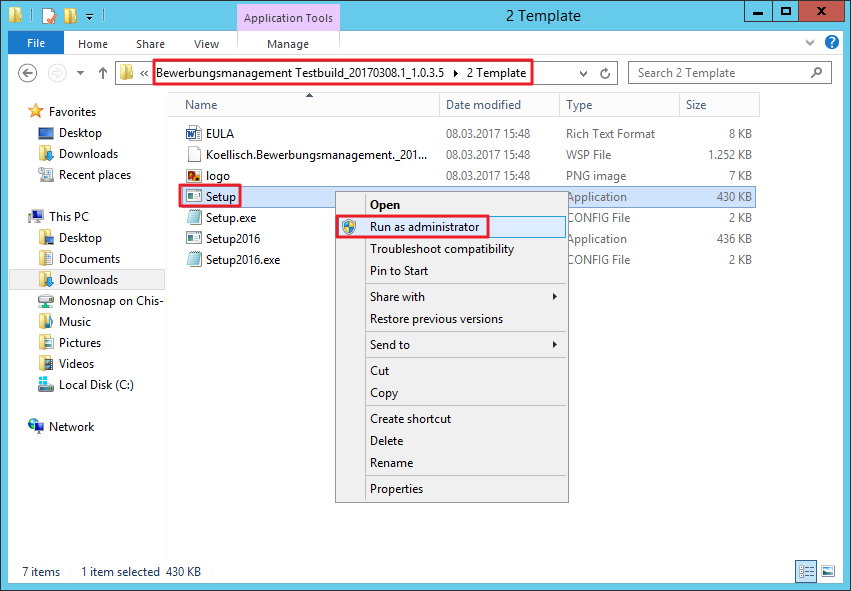
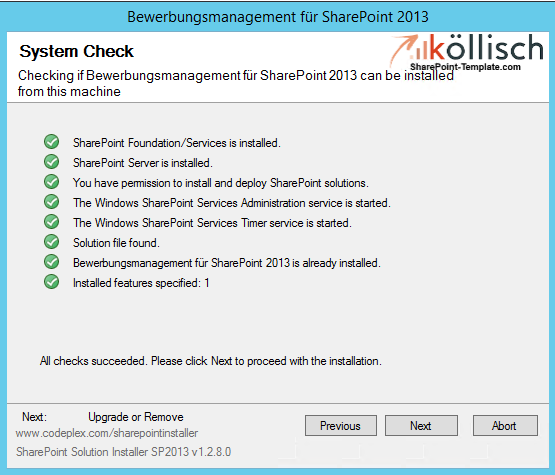
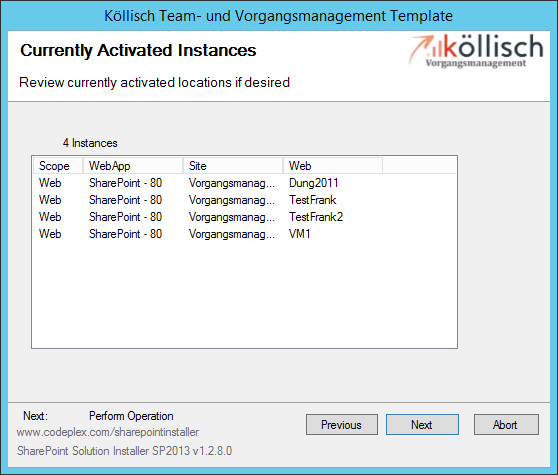
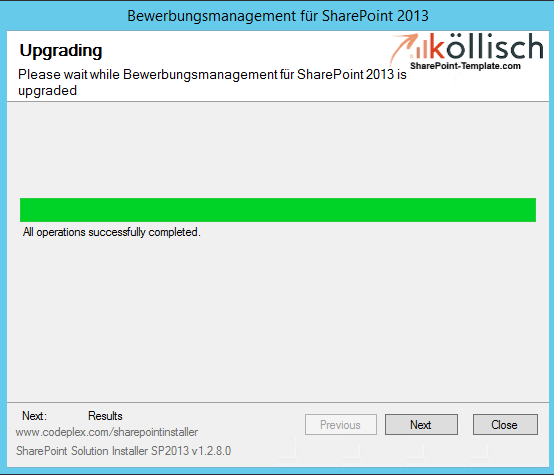
3. SharePoint TimerService und IIS neustarten
Öffnen Sie die Eingabeaufforderung als Administrator auf einem Frontend-Server Ihrer Farm und führen Sie folgende Befehle aus:
iisreset -noforce
net stop sptimerv4 net start sptimerv4
4. Vorhandene Websites updaten
(1.) Gehen Sie dazu in der Zentraladministration im Navigationsmenü auf "Upgrade und Migration". Unter "Upgrade and Patch Management" finden Sie den Punkt (2.) "Manage Feature upgrades".
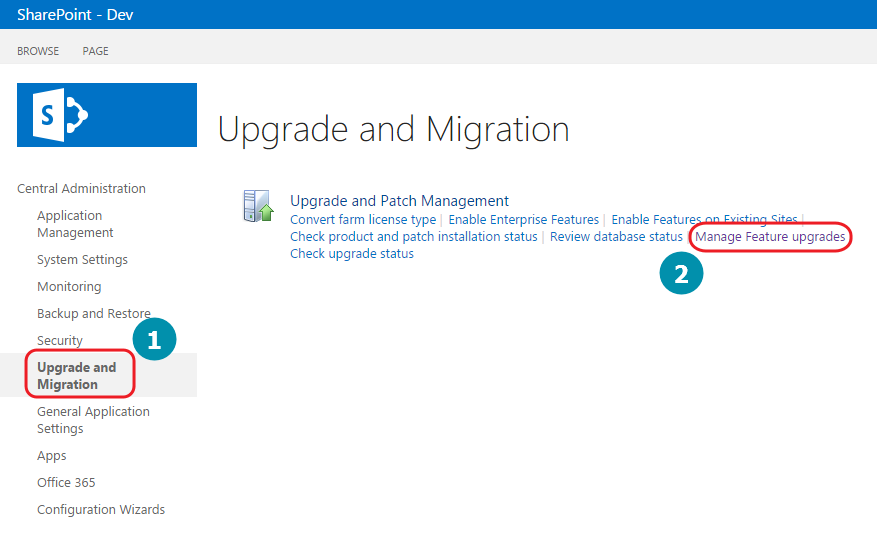
5. Site Collections und Websites auswählen
Wichtig, führen Sie das Upgrade für alle Websites in allen SiteCollections (Websitesammlungen) durch auf denen das Vorgangsmanagement installiert ist. (1.) Klicken Sie auf das Dropdown Menü und wählen Sie "Web" aus. (2.) Wählen Sie nun Ihre gewünschte Site Collection aus.
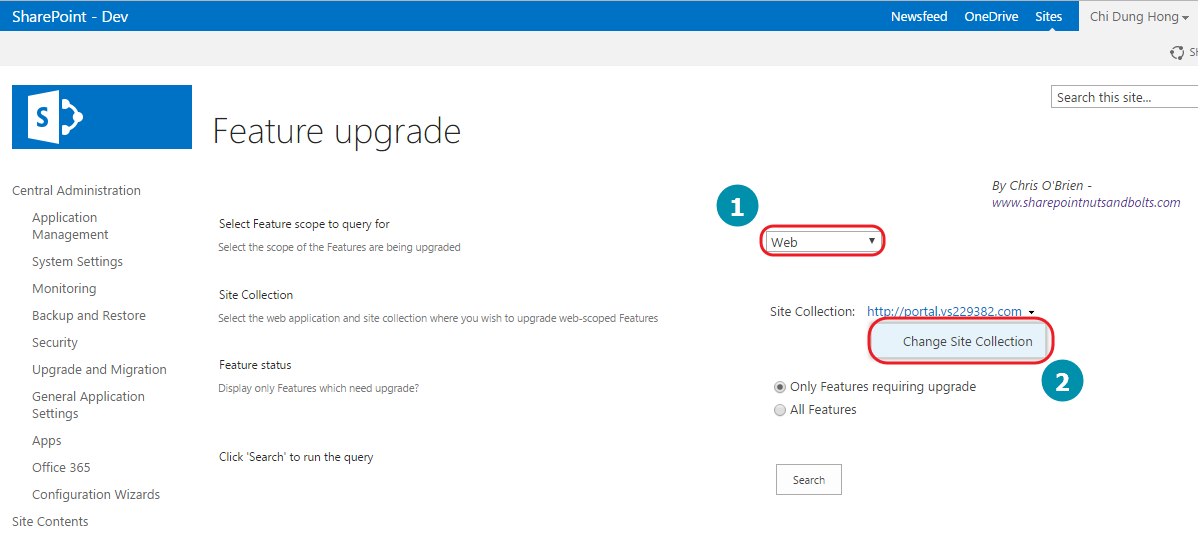
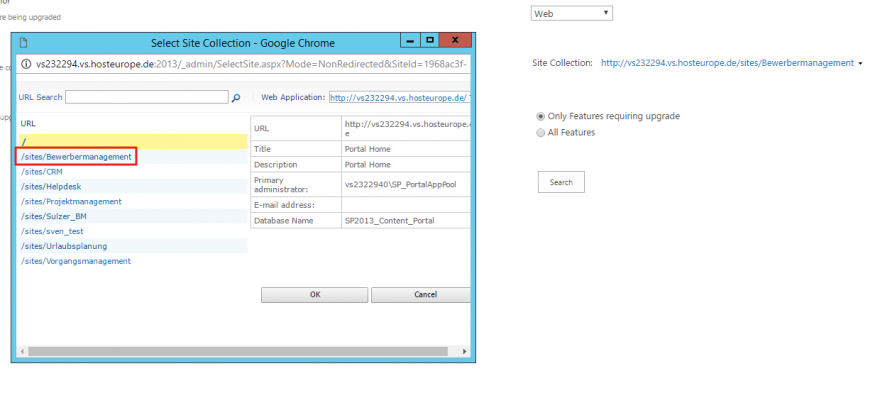
6. Site Collection nach Updates suchen
Unter "Feature status" wählen Sie "Only Features requiring upgrade" und klicken auf "Search".
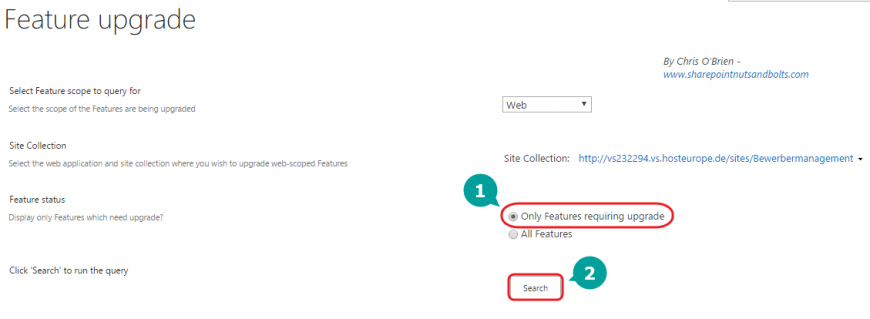
7. Websites zum Updaten auswählen
Nun werden Ihnen alle Websites angezeigt, die Sie updaten können. Wählen Sie nun die Websites aus, die auf die aktuellste Version aktualisiert werden sollen und klicken Sie auf "Update Features".
Hinweis: Wenn bei Ihnen auch das "KoellischToolkit_Koellisch.Toolkit" zum Updaten angezeigt wird, sollten Sie diese auch updaten.
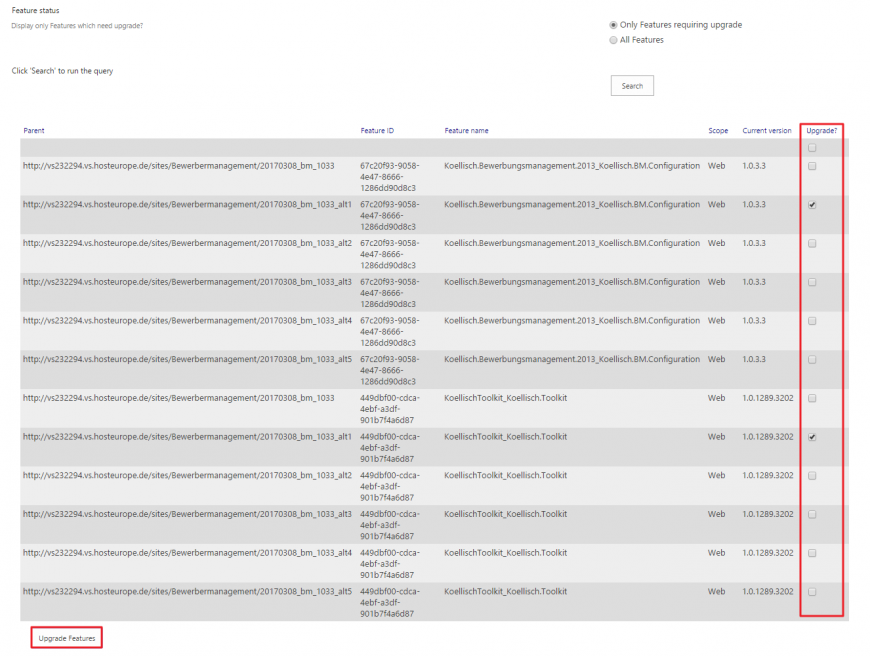
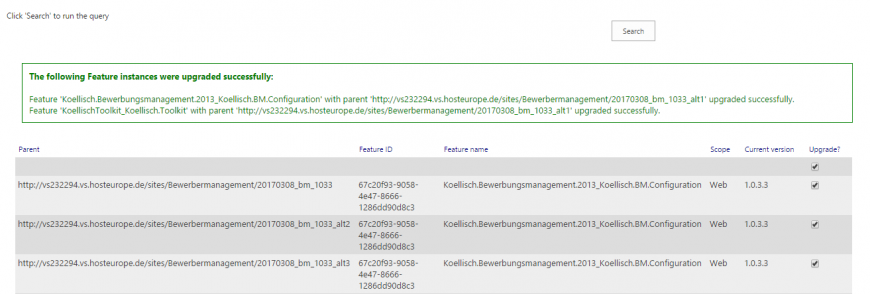
8. Feature "Koellisch.Bewerbungsmanagement.2013 DeleteBewerbungen" aktivieren
Wenn Sie eine neue Website erstellen, müssen Sie danach auch das Feature "DeleteBewerbungen" aktivieren.
Gehen Sie dazu in die Einstellungen und dann auf "Websiteeinstellungen". Unter "Websiteaktionen" klicken Sie bitte auf "Websitefeatures" verwalten.
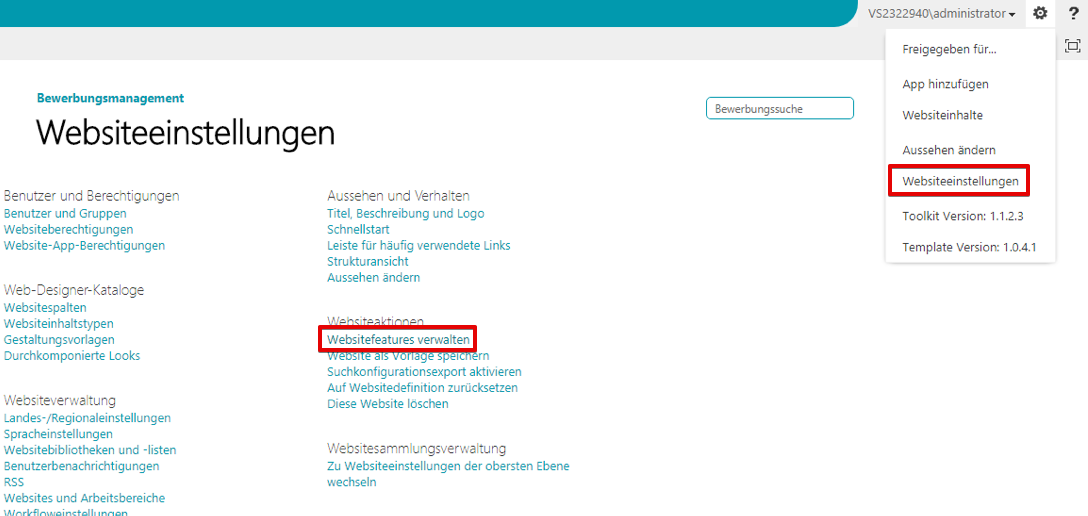
Aktivieren Sie das "Koellisch.Bewerbungsmanagement.2013 DeleteBewerbungen" indem Sie auf den Button "Aktivieren" klicken.

Sollten Sie einen Fehler erhalten so müssen Sie folgenden Befehl in PowerShell eingeben:
Enable-SPFeature -identity "c231875a-83c3-4035-ab94-2dd6c36adbfd" -URL "Ihre URL"
Customer support service by UserEcho

